Topp 3 sätt att överföra meddelanden till ny iPhone XS / XS Max / XR
Apple-användare berättar om iPhone XS / XS Max,nyligen släppt med en ikonisk look som är värt att köpa. En bra bit av människor är över huvudet för att ta tag i den senaste iPhone. Men för att uppgradera till en ny telefon, måste du kassera din nuvarande telefon som har alla dina viktiga meddelanden, foton, dokument etc. Hur skulle du då kunna använda din nya telefon sans din avgörande information? Detta uppfyller syftet med denna artikel, eftersom vi kommer att upplysa användarna på tre olika sätt hur man överför meddelanden från iPhone till iPhone.
1. Överför meddelanden till ny iPhone utan iTunes / iCloud - Tenorshre iTransGo
Använda Tenorshare iTransGo för att enkelt överföra meddelanden från iPhone till iPhoneutan iCloud eller iTunes. Den här kraftfulla kloningsprogramvaran låter dig transportera flera datafiler mellan iPhones i en otrolig snabb hastighet. Vare sig det är en Apple-enhet, som arbetar i någon av iOS-versionerna, kan användaren smidigt utföra överföringsåtgärden med bara 1-klick. Nu kan du koppla av eftersom alla dina avgörande meddelanden kommer att visas på den nya iPhone XS helt klart.
Viktigaste egenskaper:
- Överför delvis eller helt tråd av meddelanden, samtal, ljud, videor och flera andra data från gamla iPhone till nya iPhone.
- ITransGos 1-klick-teknik låter användaren migrera data i en blixthastighet.
- Kompatibel med alla Apple-enheter och stöder den senaste iOS 12 beta.
Nedan följer en omfattande guide för hur du överför meddelanden från iPhone till iPhone utan iCloud.
Steg 1: Till att börja med, ta tag i båda dina iPhones och dra en anslutning till ditt system med hjälp av ljuskablar. Ladda ner Tenorshare iTransGo på ditt system.
Steg 2: Kör applikationen och visa din nya såväl som gamla iPhone över skärmen. Kontrollera att käll- och destinationsenheter är placerade väl eller byt plats genom att trycka på ikonen "Vänd" från mitten av telefonerna och klicka sedan på fliken "Nästa".

Steg 3: Tillgängliga datatyper visas till vänster på skärmen. Till höger visas ett cirkeldiagram som visar lagring på den nya iPhone. Från den vänstra panelen markerar du "Meddelanden" för att överföra meddelanden från den gamla iPhone till den nya iPhone.

Steg 4: När du väljer data klickar du på fliken "Starta överföring". Efter ett tag kommer överföringen av meddelanden från iPhone till iPhone att slutföras.
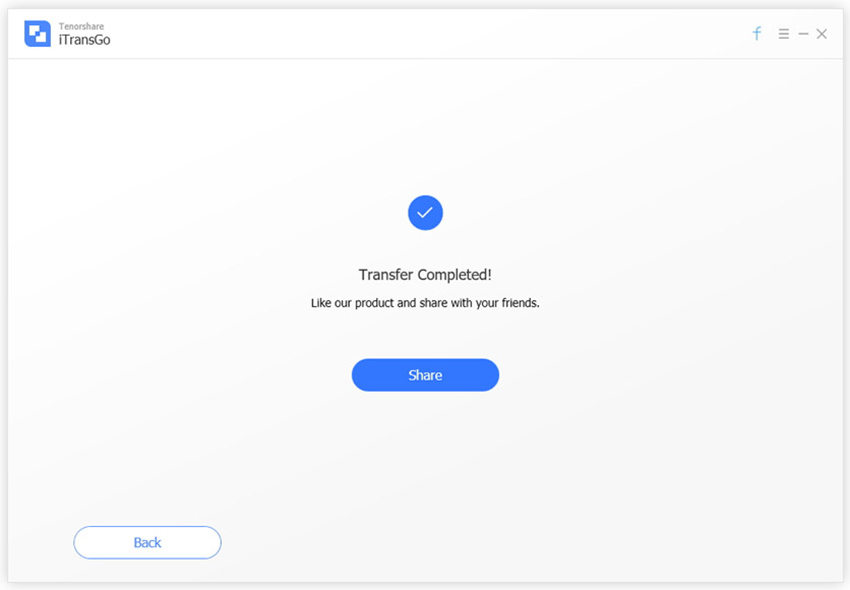
2. Överför meddelanden till ny iPhone med iTunes
För att överföra meddelanden till en ny iPhone kan du också använda iTunes. Här är stegen för detta.
- Ta tag i din gamla iPhone och anslut den till datorn. Kör nu iTunes och välj sedan telefonikonen följt av att knacka på alternativet "Sammanfattning".
- Välj "Den här datorn" från säkerhetskopieringskolumnen som visas på skärmen och välj sedan alternativet "Säkerhetskopiera nu" från den manuella säkerhetskopieringskolumnen. Klicka sedan på fliken "Apply".
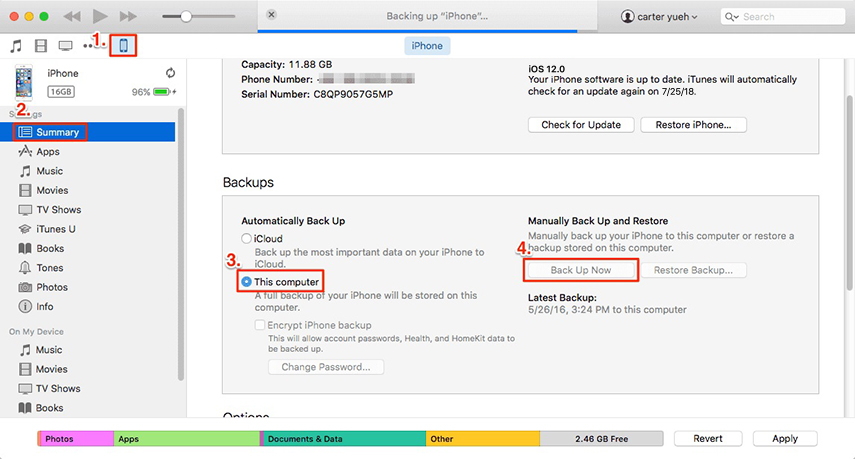
- Ta snabbt tag i din nya iPhone XS och anslut den till din dator. Upprepa hela processen från steg 1 på din iPhone XS.
- Därefter måste du välja "Restore backup". En pop-up visas, klicka på säkerhetskopieringen (tillgänglig på din primära iPhone) och tryck sedan på knappen "Återställ".
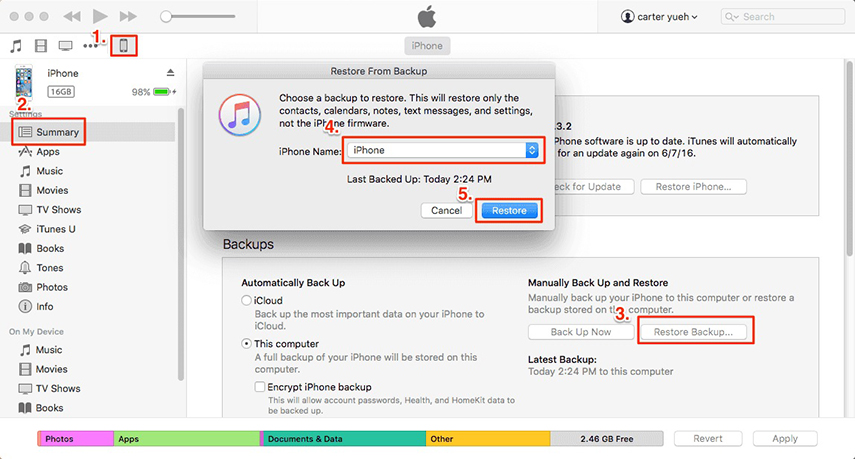
3. Överför med iCloud
I detta avsnitt betonas överföring av meddelanden från iPhone till iPhone med iCloud.
Obs! Om du vill byta data till din nya iPhone XS aktiverar du iCloud-reservtjänst på iPhone. Vi har nämnt sätten att slå på Wi-Fi på.
10.2 versioner av iOS eller nedan
Gå till "inställningar", klicka på "Säkerhetskopiera nu" och välj sedan iCloud-alternativet.
Över 10.2 iOS-versioner
Hämta källa-iPhone och gå till "Inställningar"> tryck på "iCloud" och aktivera sedan "iCloud-säkerhetskopia".
Fortsätt med följande steg för att överföra meddelanden från iPhone till en annan iPhone.
Ta din nya iPhone och logga in med dinbefintliga iCloud-referenser. Om du inte har använt din enhet, slå sedan på enheten eller annars, återställ telefonen genom att gå till "Inställningar"> "Allmänt"> klicka på "Återställ". Tryck på alternativet "Radera allt innehåll och inställningar".
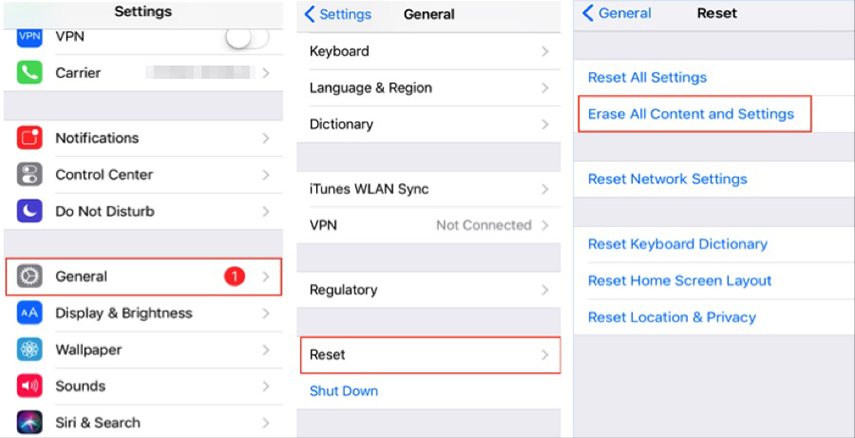
Slå nu på telefonen och följ försiktigtinstruktioner på skärmen för att enkelt komma till Apps och Data-sidan. Därifrån väljer du "Återställ från iCloud-säkerhetskopia" och väljer säkerhetskopian på din tidigare telefon.

Begränsningarna av iTunes / iCloud Transfer
Apples högkända tjänster -iTunes / iCloud underlättar överföring av data från en enhet till en annan. Processen kan dock göra dig besviken när det gäller tid och effektivitet. I fallet med iTunes riskerar användarna att skriva över befintliga data när du utför överföringsprocessen. Man måste också återställa data helt eftersom det inte stöder delvis säkerhetskopiering eller återställning. Medan iCloud är processen mycket tidsdödande och kräver en stabil Wi-Fi-anslutning för att utföra överföring av datatyper. Du får också bara 5 GB ledigt utrymme när du arbetar med iCloud. För att säkerhetskopiera utöver det måste du köpa mer utrymme.
Slutsats
Nu måste användarna bekanta sig medtre sätt att migrera och överföra meddelanden till den nya iPhone. Vi såg hur man använder iCloud och iTunes man kan utföra dataöverföring. Men dessa sätt går inte riktigt bra när det gäller effektivitet. I iCloud kan dataöverföringsprocessen ta mycket tid. Så är fallet med iTunes, där de befintliga uppgifterna för destinationstelefonen skrivs över. Därför uppmuntrar vi våra användare att använda de tjänster som Tenorshare iTransGo tillhandahåller - en pålitlig dataöverföringsprogramvara som gör att användaren kan flytta meddelanden med ett enda klick även om du inte har en stabil Wi-Fi-anslutning.


![Topp 3 sätt att överföra WhatsApp-meddelanden från Android till iPhone 7/7 Plus [iOS 12 ingår]](/images/ios-file-transfer/top-3-ways-to-transfer-whatsapp-messages-from-android-to-iphone-77-plus-ios-12-included.jpg)






